er internett brukes av dine naboer mye, og du kan ikke si nei til dem . Du kan bruke dette trikset og legge til grense internetthastighet på andre wifi-brukere bortsett fra deg. Ved å begrense internett-hastigheten får du høyere hastighet enn Alle Wi-Fi-brukere. Ikke bekymre deg de vil ikke vite at du begrenset deres internett-hastighet noensinne. Så, la oss flytte til hvordan du senker internett for andre brukere.
Som det er en ruterens eiendom, kan du få tilgang til hvilken som helst bærbar pc, PC eller ved hjelp av en mobil enhet som har Windows, macOS, Ubuntu eller hvilket som helst operativsystem. Kontroller at enheten er koblet til ruteren. Følg neden steg for steg guide eller bare hoppe til slutten av seksjonen for en video tutorial.
Besøk Vår Moro Med Windows-seksjoner for flere fantastiske triks og opplæringsprogrammer som du ikke vet. Som å lage et virus for å henge Windows PC eller endre Windows-Prosessornavnet.
for å begrense internetthastigheten på andre wifi-brukere trenger vi en nettleser og en aktiv wifi-ruter.
for å begrense hastigheten til andre brukere må vi sette en ny regel til ruteren. Det spiller ingen rolle hvilket firma router du bruker, hver router gir denne funksjonaliteten. Selv om vi har gitt to store rutere konfigurasjoner ie TP-Link og D-Link rutere.
Trinn I-Søk Ruterens IP-adresse, generelt, er det skrevet under ruteren. Bare snu ruteren og se den nederste siden. Flertallet av rutere har 192.168.1.1 eller 192.168.0.1. Når du har fått adressen, åpner du noen av nettleserne dine.

Trinn II-skriv nå denne adressen I NETTADRESSEN og klikk På Enter. En annen ting som vi må merke fra bunnen av ruteren er brukernavnet og passordet. Hvis ingenting er nevnt, prøv å bruke brukernavn og passord som admin eller her er dokumentasjon Av D-Link.
hvis du fortsatt ikke kan logge inn, kan du søke i ruterens modellnavn På Google og finne UT HVA SOM ER IP-adressen og Brukernavnet og Passordet.
Trinn III – når du har logget inn, vil du se mange faner, klikk på fanen status. Det er også mulig at ruteren din har et annet navn for DET SOM DHCP-Klienter I TP-Link-rutere.
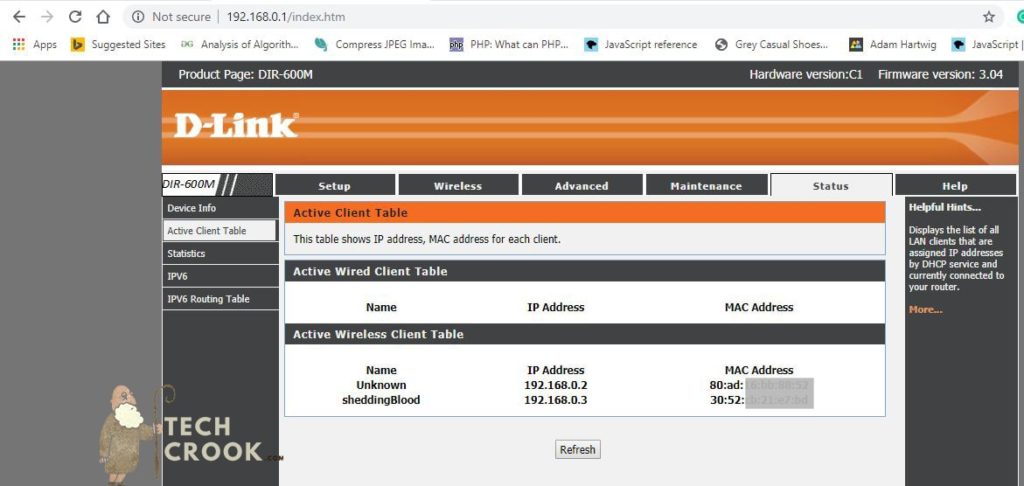
I dette vil du se en liste over brukere som bruker Wi-Fi. Kopier NÅ IP-adressen til brukeren du vil begrense wifi-hastigheten til.
Sjekk ut vår artikkel om – hvordan legge til emoji i mappenavn I Windows
hvordan wifi fartsgrense I d-Link router? –
Gå Til Avansert > > Trafikkontroll
du vil se en seksjon som heter QoS-Regler, nå klikker Du På Legg til-knappen.

Lim inn den kopierte IP-adressen til kilde-IP og endre Opp Gulv, Ned Gulv, Opp Tak og Ned Tak (det er mulig at andre rutere har noen forskjellige fancy navn for dette) til hva du vil. Som om du vil begrense dem til 1Mbps, skriv deretter ned 1000Kbps og klikk Legg Til / Lagre.
hvordan redusere internett-hastigheten på andre datamaskiner som er koblet TIL tp-Link-ruteren? –
Gå Til Advance Routing >> Kontrollinnstillinger
klikk På Aktiver båndbreddekontroll, nå i Engress bandwidth (Nedlastingshastighet) og Ingress bandwidth(Opplastingshastighet), skriv maksimal hastighet levert Av internett-leverandøren din. I mitt tilfelle er det 50 Mbps. Så, jeg skal skrive 60000Kbps og klikk Lagre.
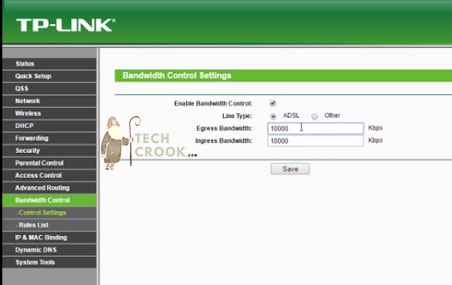
gå nå Til Advance Routing> > Rules List
lim INN IP-adressen som vi kopierte TIL IP-Rekkevidde og send minimum båndbredde til 0 og maksimum til det du ønsket at brukeren skulle få begrenset. For eksempel 1000 for å begrense brukeren på 1Mbps og klikk Lagre.
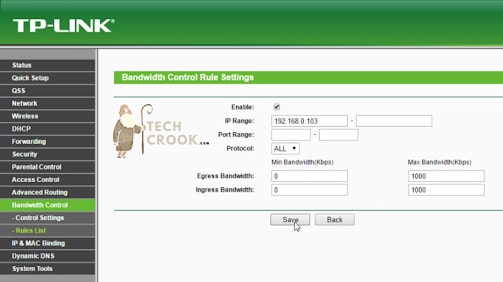
Det er det! NÅ VIL DEN valgte IP-brukeren bare få tilgang til hastigheten som er definert av deg ved hjelp av disse reglene.
her er trinnvis videoguide for hvordan du senker internett for andre brukere–